¿Centrado? Demasiado pequeña. ¿Extendido? Demasiado agrandado. No hay forma: ha tomado una hermosa foto que desea usar como fondo de escritorio en su PC, pero no puede configurarla de manera óptima. Debe optimizarse para que se adhiera perfectamente al escritorio de la computadora virtual. ¿Si pero como? No te preocupes, te lo puedo explicar si quieres.
En los siguientes párrafos, de hecho, te ilustraré en detalle cómo ajustar una foto al escritorio cambiando las configuraciones de Windows y macOS y, si estas son insuficientes para obtener el resultado deseado, también te explicaré cómo puedes adaptar una foto "manualmente" usando un software de edición de fotos útil para este propósito.
Entonces, ¿podemos saber que todavía estás parado ahí? Vamos, ponte cómodo, tómate todo el tiempo que necesites para concentrarte en leer las siguientes líneas y, lo más importante, intenta poner en práctica los "tips" que te daré. Estoy seguro de que si lo hace, podrá colocar una foto en el escritorio de su computadora sin ninguna dificultad. ¡Te deseo feliz lectura y mucha suerte en todo!
Cómo ajustar una foto al escritorio en Windows

desear ajustar una foto al escritorio en Windows? Ya sea que tenga una PC actualizada a Windows 10 o una máquina equipada con una versión anterior del sistema operativo de Microsoft, puede estar seguro: tener éxito no es nada difícil.
Si utiliza Windows 10, haga clic derecho en un lugar "vacío" en el escritorio y seleccione el elemento Personalizar en el menú que se abre. En la ventana que aparece en pantalla, presione el botón Hojaldre colocado en la sección Elige tu imagen y seleccione la foto que desea establecer como fondo de escritorio.
Para adaptarlo a la pantalla del PC, entonces, abra el menú Elija una ubicación colocado un poco más abajo y seleccione una de las opciones disponibles (p. ej. Llenar, Adecuado, Ampliar, etc.), tratando de encontrar el que le permita obtener el resultado deseado.
Si utiliza Windows 7en su lugar, haga doble clic en la imagen que desea utilizar como fondo, para invocar la Visor de fotos de Windows o la Colección de fotos de Windows Live, haga clic derecho sobre él y seleccione el elemento Establecer como fondo de escritorio en el menú que se abre.
Luego, ajuste la imagen al escritorio: haga clic con el botón derecho en un punto "vacío" del escritorio, seleccione el elemento Personalizar desde el menú que se abre y, en la ventana que aparece en pantalla, presiona sobre Fondo de escritorio y luego seleccione uno de los elementos disponibles en el menú desplegable correspondiente (p. ej. Llenar, Adecuado, Loseta, Centra, etc.). En conclusión, guarda tus cambios realizado haciendo clic en el botón correspondiente ubicado en la parte inferior derecha.
Cómo ajustar una foto al escritorio en Mac
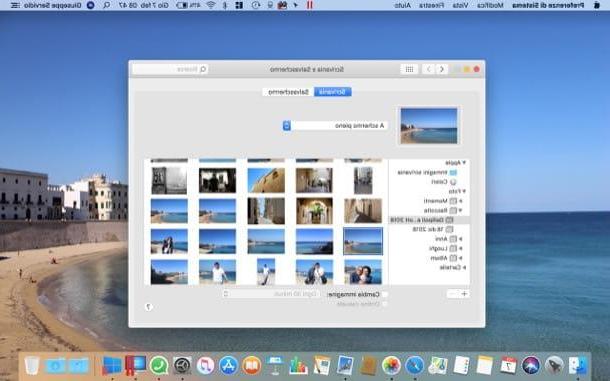
Usas un Mac? Si es así, sepa eso también MacOS le permite adaptar fácilmente una foto a la escritorio. Para hacer esto, vaya a Preferencias del Sistema haciendo clic en el icono gris con los engranajes ubicados en la barra Dock, haga clic en el elemento Escritorio y salvapantallas ubicado en la parte superior y presiona en el tablero escritorio colocado en la parte superior (si es necesario). Alternativamente, puede acceder a la pantalla en cuestión simplemente haciendo clic con el botón derecho del mouse en un punto "vacío" en el escritorio y seleccionando el elemento Cambiar el fondo del escritorio ... en el menú que se abre.
Una vez que aparece la ventana Escritorio y salvapantallas, expande el menú Foto ubicado a la izquierda (o carpetas, si la foto no está incluida en la biblioteca de fotos de su Mac), ubique la ubicación de la foto que desea establecer como fondo de escritorio y haga clic en elvista previa del mismo (que debería aparecer a la derecha después de abrir la carpeta en la que está guardado).
Finalmente, ajuste la imagen al escritorio abriendo el menú desplegable ubicado en la parte superior (junto a la miniatura de la pantalla que muestra la vista previa del escritorio) y seleccione una de las opciones de adaptación de las disponibles (p. ej. Pantalla completa, Ajustar a la pantalla, Expandir para llenar la pantalla, etc.). Los cambios entrarán en vigencia de inmediato.
Adaptar una foto al escritorio "manualmente"
Si a través de los procedimientos descritos en los capítulos anteriores no has podido lograr tu objetivo, quizás necesites recurrir a soluciones externas que te permitan adaptar una foto al escritorio "manualmente". Sin embargo, antes de poder hacerlo, debe saber cuál es exactamente la resolución de pantalla de su PC: solo entonces podrá poner su mano en la imagen que desea usar como fondo de pantalla.
Para tener éxito en eso Windows, haga clic derecho en un punto "vacío" en el escritorio, seleccione el elemento Ajustes de pantalla (en Windows 10), Resolución de pantalla (en Windows 7) o Propiedad (en Windows XP) y, en la ventana que se abre, anota los valores que encuentra escritos en el menú Resolución (son Windows 10 y Windows 7) o en Configuración> Resolución de pantalla (en Windows XP).
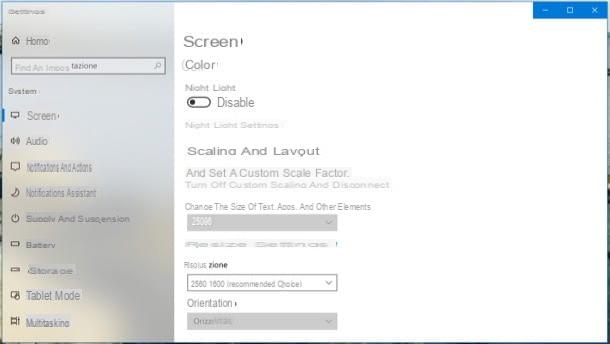
Su MacOSen su lugar, haga clic en el logotipo de Apple en la parte superior izquierda (en la barra de menú), seleccione el elemento Acerca de esta Mac desde el menú que se abre y, en la ventana que aparece en el centro de la pantalla, presiona sobre la tarjeta Monitorizar. Luego toma nota de los valores inherentes a la resolución de pantalla y listo.
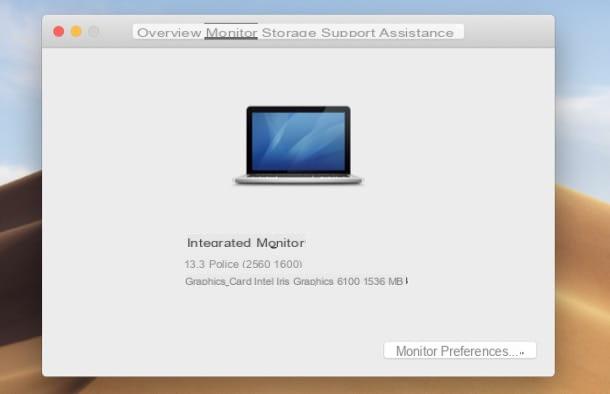
Después de averiguar cuál es la resolución de la pantalla de su computadora, finalmente puede ponerse manos a la obra y colocar una foto en su escritorio. Existen varios programas útiles para este propósito, incluyendo GIMP, que es gratuito, fácil de usar y está disponible para Windows, macOS y Linux. En los últimos años se ha ganado merecidamente el título de mejor alternativa gratuita y de código abierto al famoso Photoshop, por lo que diría que veamos de inmediato cómo usarlo de la mejor manera.
Para empezar, conectado al sitio web de GIMP, presiona el botón Descarga x.xx.x y luego haga clic en el botón Descarga GIMP x.xx.x directamente para descargar el programa a su PC. Una vez que se complete la descarga, abra el archivo de instalación de GIMP y siga el asistente que se le propone: en Windows, por ejemplo, primero debe hacer clic en el botón Sí y luego en los botones OK, Instalar e final.
Su Macen su lugar, tienes que arrastrar GIMP a la carpeta aplicaciones macOS, luego debe hacer clic derecho en el ícono del programa y seleccionar el elemento Abri en el menú que aparece dos veces seguidas (esta operación solo es necesaria cuando se inicia GIMP por primera vez, para "eludir" las restricciones impuestas por Apple al software de fuentes no certificadas).
Después de iniciar el programa, seleccione el elemento Abri del menú Archivo (arriba a la izquierda) y elija la foto que desea colocar en el escritorio de su computadora. Ahora, seleccione el elemento Escala de imagen ... del menú Imagen y, en la ventana que se abre, escriba el nuevo tamaño en píxel desea que tome la foto (debe usar el mismo tamaño de pantalla que identificó anteriormente).
Si quiere prevenir el ancho y L 'altezza de la imagen mantienen su relación de aspecto original, haga clic en el símbolo de cadena ubicado junto a los campos adjuntos a la nueva resolución de imagen.

Entonces elige elinterpolación que desea utilizar para reducir o ampliar la imagen mediante el menú desplegable correspondiente (p. ej. ninguno, Lineal, etc.) y presiona el botón Scala para guardar los cambios realizados.
En este punto, todo lo que tiene que hacer es guardar su foto yendo al menú Archivo> Guardar como y aplíquelo normalmente como fondo de escritorio siguiendo las instrucciones que le di en el primer y segundo capítulo de esta guía.
Si por el contrario necesitas más aclaraciones sobre cómo usar GIMP y, en concreto, cómo redimensionar una foto con GIMP, echa un vistazo a las guías que he dedicado al programa y que te he enlazado. También recomiendo leer el estudio en profundidad dedicado a los mejores programas para recortar fotos gratis en español, en el que puedes encontrar una gran cantidad de otros programas que podrían ser útiles para este propósito.
Cómo ajustar una foto al escritorio

























